Сегодня мы подробно ознакомимся с интерфейсом программы для генерации фракталов, созданной Mike Thiesen, использующей Fractal Flame Algorithm фрактального флэйма, созданный Scott Draves and Erik Reckase. Скачать программу можно тут http://sourceforge.net/projects/fractron9000/files/
Программа обладает высокой производительностью за счёт использования ресурсов видеокарт, поддерживающих CUDA и OpenCL (т. е. необходима видеокарта с поддержкой OpenGL 2.0 -OpenCL или CUDA рекомендуется). Также требуется установить в ваш компьютер Microsoft. NET Framework версии 2.0 (если её не было раньше). Fractron 9000 позволяет осуществлять визуализацию в режиме реального времени. То есть мы сразу видим, что получаем. Работает только в среде Windows (всех версий). Частично совместима с Apophysis и flam3.
На первый взгляд программа во многом похожа на Apophysis, но, благодаря выше сказанному, процесс рендеринга в ней осуществляется на порядок быстрее. Не очень удобна работа с цветом, кроме того малое количество доступных плагинов ограничивают возможности программы. Но огромный плюс — быстрота визуализации позволяют считать её очень интересной и способной привлечь внимание фрактальщика (на мой взгляд, особенно зная о том великолепии, которое делает именно с использованием этой программы автор сайта deviant Art Роландо Бурбон
Я столкнулась с еще одной проблемой, пока непонятно с чем связанной — через какое-то время нормальным образом сохранявшаяся ранее библиотека флэймов вдруг отказалась открываться и по сути пропала. Поэтому рекомендую лучшее из сделанного на всякий случай сохранять повторно и не делать библиотеку безразмерной — может быть, причина кроется в этом? И, само собой, лучше сразу просчитать наиболее интересный фрактал в большом размере, благо, повторюсь, процесс визуализации протекает невероятно быстро. На мой взгляд программа идеальна для создания неповторимых заготовок для коллажей. И изумительный эффект светимости, которые придает фракталам особое великолепие — еще один плюс Fractron 9000. Если добавить усидчивости и опыта при работе с плагинами, то можно не ограничиваться отдельными образами, а создавать почти картины, да, абстрактные, но не лишенные смысла:)
Автор называет фигуры, с которыми мы будем работать L-образными "виджетами" (аналоги треугольников в Apophysis) или Branch - в дословном переводе - ветка или ветвь. С Вашего позволения, назову виджеты углами, а Вы, выбирайте, как удобнее, как посчитаете правильнее.
Когда программа открывается, в основном окне мы видим три виджета — угла и ничего более. Чтобы стали доступны дополнительные опции, нужно выбрать один из виджетов — встать на него мышью — тогда станет доступна закладка "Parameters" панели, находящейся в левой части экрана.
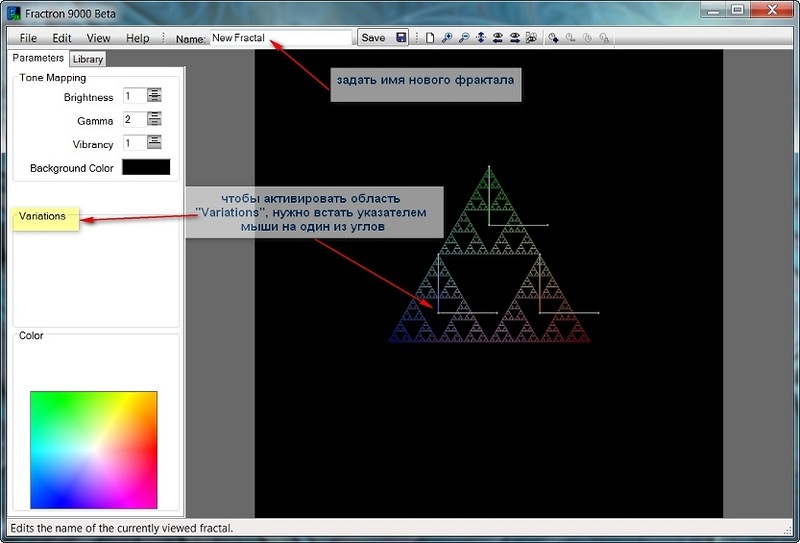
Но сначала рассмотрим панель меню, расположенную в верхней части окна программы
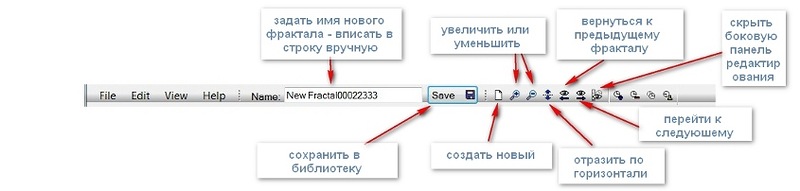
четыре последние кнопки становятся полностью функциональными так же в том случае, когда мы выбираем какой-то из виджетов - углов
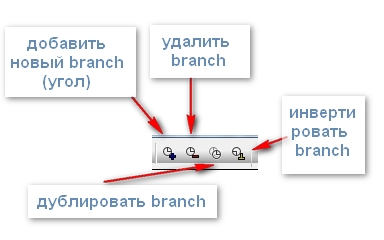
все те же операции можно сделать, используя закладки меню "Edit" и "View"
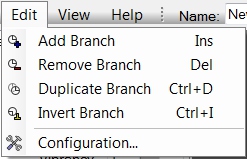 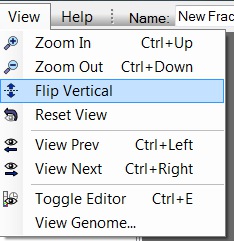
В закладке "Edit" дополнительно рассмотрим пункт "Configuration..."
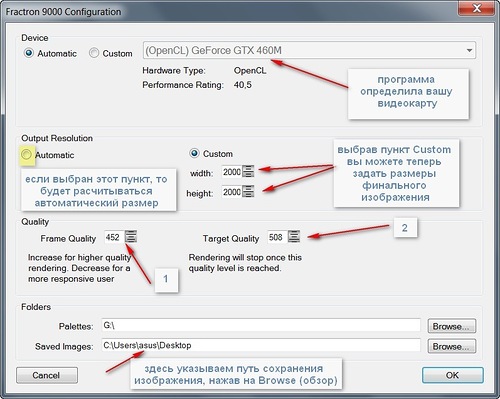
- здесь программа определяет вашу видеокарту или Вы выбираете её вручную,
- в «Output resolution» можно задать размер финального изображения,
- в разделе «Quality» можно установить качество рендера в пункте «Frame quality» - для более качественного изображения — более высокое значение (полоска сбоку передвигается мышью — вниз-вверх),
- в «Target quality» (целевое качество — эта величина будет отображаться внизу слева при запуске рендера, когда просчет достигнет этого значения уровня качества, рендер будет завершен),
- в «Folders» можно указать путь к градиенту, но даже если этого не сдалать, программа всё равно выбирает нужный. В строке ниже «Save Images» нужно указать путь сохранения фрактала.
Основные манипуляции с виджетами.
Для перемещения фрактала в главном окне нужно щелкнуть его левой кнопкой мыши и перетащить. С помощью правой кнопки мыши фрактал можно поворачивать и зуммировать. Используя среднюю кнопку мыши, так же можно увеличивать или уменьшать фрактал. Все возможные манипуляции с фракталом и с отдельными виджетами продублированы — их можно проделать, как используя кнопки меню, так и обратившись к разделам закладок «Edit» и «View», о которых говорилось выше.
Чтобы изменять размер угла вручную, нужно встать указателем мыши на обозначенную точку на скрине и, потянуть в строну центра угла — так мы его уменьшим, чтобы увеличить - наоборот.
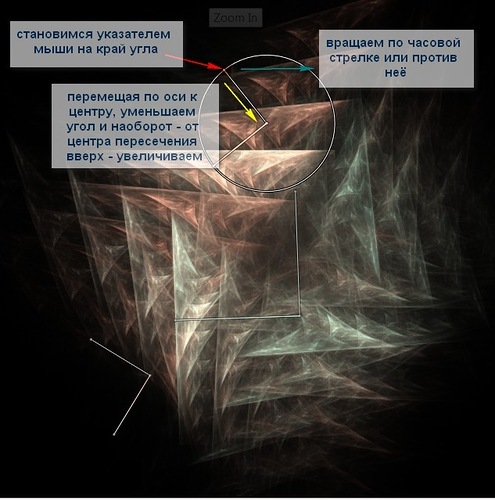
Помимо этого автор программы предлагает для более тонкой настройки пользоваться клавиатурой.
1. вращение фрактала с одновременным зуммированием можно осуществить двумя способами: - используя только правую кнопку мыши - с помощью правой кнопки мыши и ALT 2. вращение фрактала с одновременным зуммированием с привязкой к сетке - с помощью правой кнопки мыши + CTRL 3. зуммирование фрактала - с помощью средней кнопки мыши (колеса) (а так же плюс и минус - лупа в меню, как уже говорилось выше) 4. простое перемещение фрактала - левой кнопкой мыши (удерживая CTRL - с привязкой к сетке)
Сочетание Ctrl + потянуть угол — позволяет привязать фрактал к сетке,
Shift + перетаскивать центр угла - поворот вокруг виджета (0,0) ( от себя добавлю - без изменения размеров)
Shift + Ctrl + Перетащить - Поворот с наклоном и привязкой к сетке.
Заглянем в основное меню ещё раз.
Пункт «File»
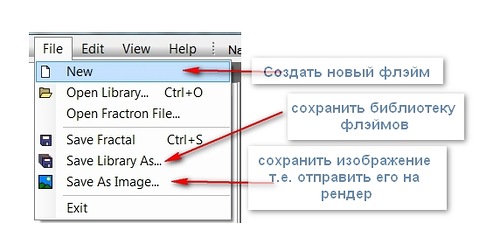
остальные пункты так же понятны, ибо похожи на меню других программ.
Пункт «Save As Image» - здесь можем указать путь сохранения фрактального изображения, отправляя его на рендер, выбрать формат сохранения, а так же указать - будет ли фрактал на прозрачном фоне (формат png) или сохранится с ранее выбранным цветным фоном (по умолчанию цвет чёрный)
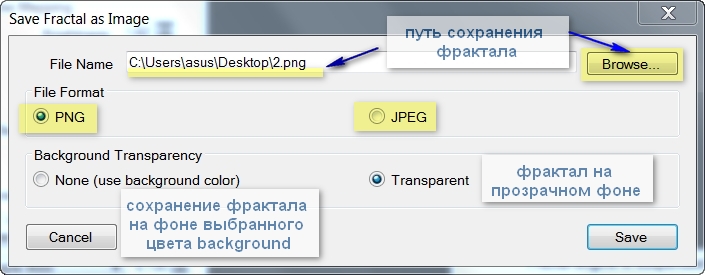
Цвет фона для фрактала выбираем в закладке «Parameters» - она основная для работы с фракталами.
Здесь же задаём значения в пункте «Tone Mapping».
- яркость. Возможно изменение освещения от 0 до максимального, по умолчанию значение равно 1.
- цветовая гамма. От 0 до максимального, но большие значения не имеют смысла.
- вибрация цвета - значения от 0 до 1.
Спускаемся по закладке вниз. В пункте «Variations» работаем с основными плагинами программы, для каждого виджета можно пользоваться сочетанием 4 плагинов.
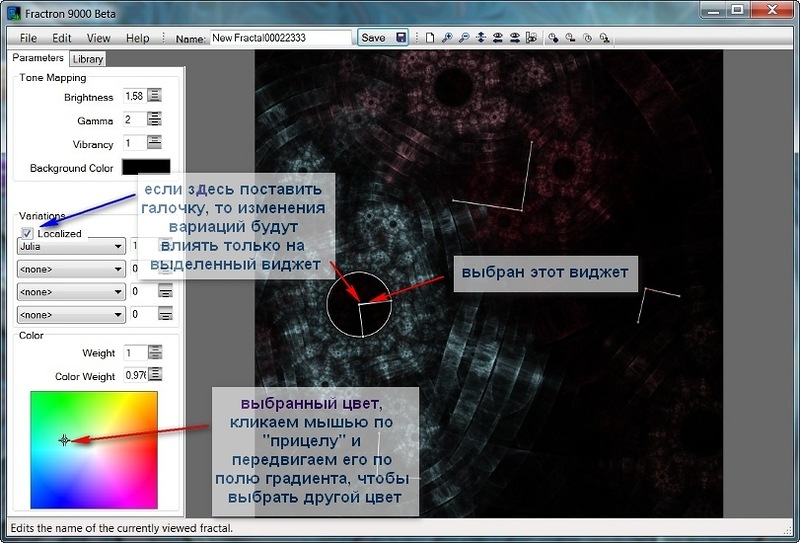 Они оформлены в виде выпадающих списков, которые открываются при нажатии на треугольник, степень влияния каждого плагина на изображение можно варьировать с помощью бегунка справа (показан стрелкой)
Они оформлены в виде выпадающих списков, которые открываются при нажатии на треугольник, степень влияния каждого плагина на изображение можно варьировать с помощью бегунка справа (показан стрелкой)
Далее работаем с градиентом, принцип описан на скрине выше. Весь процесс интуитивно понятен. Если кликнуть правой кнопкой мыши по зоне градиента, то появится контекстное меню, в котором 3 пункта, позволяющие изменить дефолтный градиент (последний пункт - вернуться к нему), здесь Вы увидите градиенты Apophysis, попробуйте, как они работают в этой программе.
Остановимся немного на библиотеке флэймов. Я уже говорила, что с ней могут быть проблемы, поэтому чаще сохраняйте её в отдельную папку, дублируя лучшие фракталы. Зайдя в закладку «Library», мы увидим имена всех фракталов, которые сохраняли, кликая по их именам, можно будет их все просмотреть. Если же воспользоваться правой кнопкой мыши, то появится контекстное меню, с помощью которого можно в этой библиотеке навести порядок - удалить ненужное, переименовать, переместить по списку:
Посредством пункта «Guide» изменю «Help» Вы сразу можете попасть на сайт программы. «Hardware info» расскажет о начинке вашей машинки — видеокарте. Если никаких конфликтов между железом вашего боевого коня:) и программой нет, то отчёт будет выглядеть примерно так:
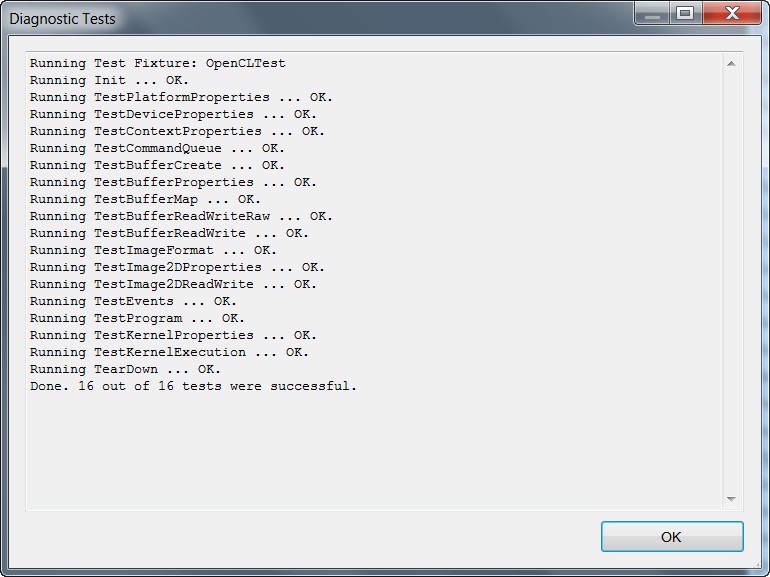
-----------------------------------------------------------
Чтобы работать с программой было максимально комфортно, обращайте внимание на подсказки, которые часто появляются в нижней строке окна:
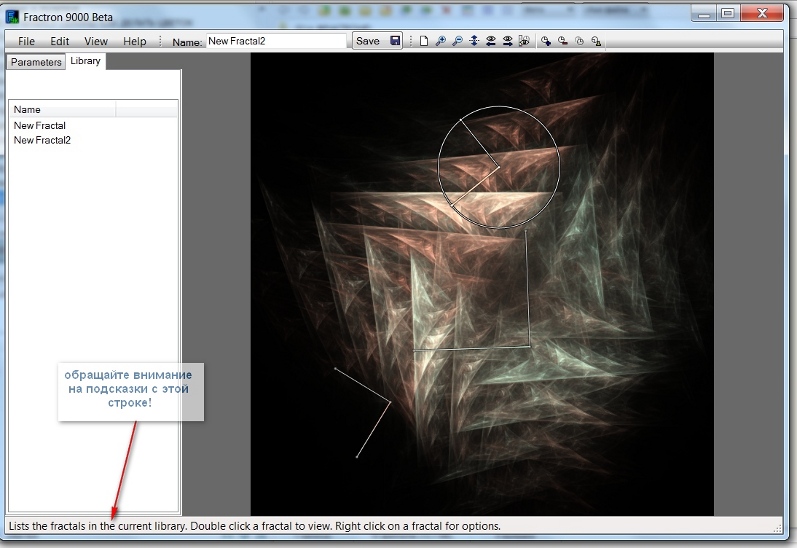
или при наведении указателя мыши на какую-либо из кнопок меню.
Надеюсь эта информация окажется для кого-то полезной. Благодарю за внимание.
----------------------------------------------------------------------------------------------------------------------------------
Полное копирование или частичное заимствование материала с сайта запрещено.
| 
